iPhone XR/XS/XS MAX手写输入法功能设置一直是用户们关注的焦点,苹果XS Max手写键盘的设置方法并不复杂,只需在手机设置中找到手写输入法选项,并进行相关调整即可。这种便捷的操作方式极大地提高了用户的输入效率,让用户能够更加方便地进行文字输入和编辑。通过合理设置手写键盘,用户可以自定义自己喜欢的输入方式,让手机操作更加个性化和便捷。
iPhone XR/XS/XS MAX手写输入法功能设置
具体步骤:
1.进入手机主界面点击设置,如下图所示
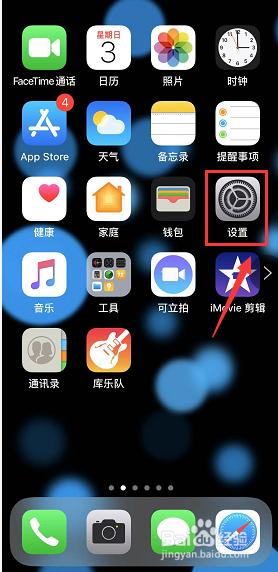
2.设置中点击通用,如下图所示
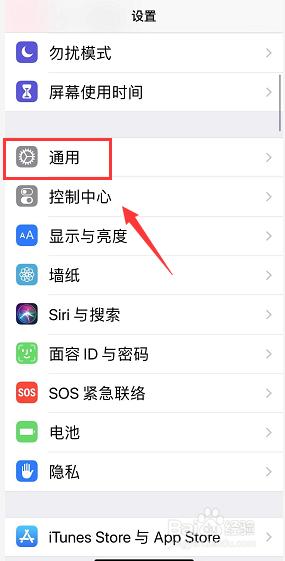 3在通用界面点击键盘,如下图所示
3在通用界面点击键盘,如下图所示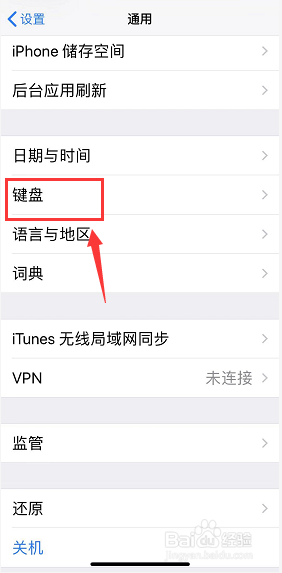
4.键盘界面点击上面的键盘选项卡,如下图所示
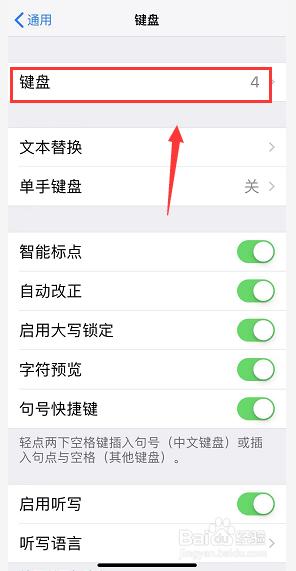
5.在键盘界面点击中文简体,如下图所示
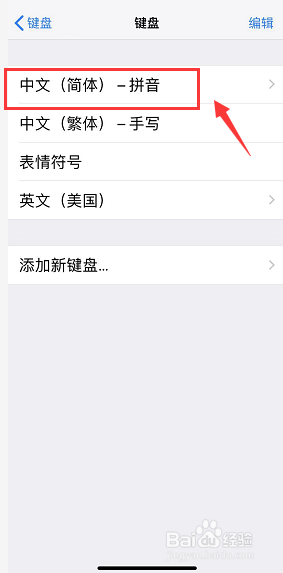 6在添加键盘界面点击中文简体,如下图所示
6在添加键盘界面点击中文简体,如下图所示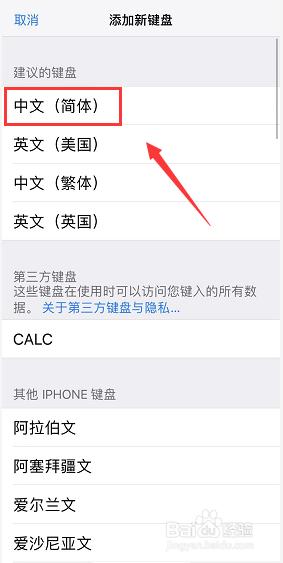 7新键盘界面勾选手写,点击完成,如下图所示
7新键盘界面勾选手写,点击完成,如下图所示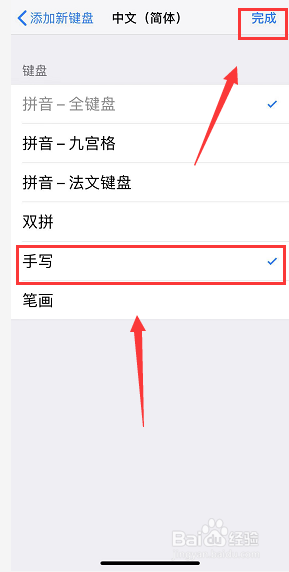
8.这样手写添加成功,输入法直接切换就可以使用了,如下图所示
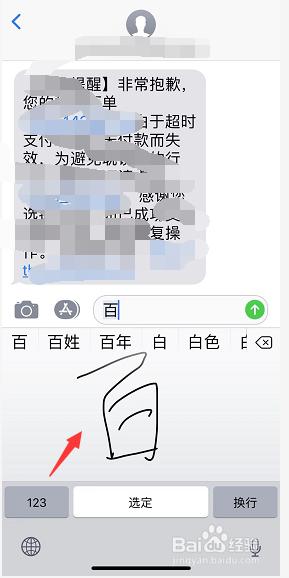
以上就是苹果xsmax手写键盘的设置方法,如果遇到相同问题的用户可以参考本文中介绍的步骤进行修复,希望能对大家有所帮助。









